windows 中 使用MongoDB
MongoDB简介
MongoDB是一个高性能,开源,无模式的文档型数据库,是当前NoSql数据库中比较热门的一种。它在许多场景下可用于替代传统的关系型数据库或键/值存储方式。
传统的关系数据库一般由数据库(database)、表(table)、记录(record)三个层次概念组成,MongoDB是由数据库 (database)、集合(collection)、文档对象(document)三个层次组成。MongoDB对于关系型数据库里的表,但是集合中没 有列、行和关系概念,这体现了模式自由的特点。
特点:高性能、易部署、易使用,存储数据非常方便。
主要功能特性有:
- 面向集合存储,易存储对象类型的数据。
- 模式自由。
- 支持动态查询。
- 支持完全索引,包含内部对象。
- 支持查询。
- 支持复制和故障恢复。
- 使用高效的二进制数据存储,包括大型对象(如视频等)。
- 自动处理碎片,以支持云计算层次的扩展性
- 支持Python,PHP,Ruby,Java,C,C#,Javascript,Perl及C++语言的驱动程序,社区中也提供了对Erlang及.NET等平台的驱动程序。
- 文件存储格式为BSON(一种JSON的扩展)。
- 可通过网络访问。
功能:
- 面向集合的存储:适合存储对象及JSON形式的数据。
- 动态查询:Mongo支持丰富的查询表达式。查询指令使用JSON形式的标记,可轻易查询文档中内嵌的对象及数组。
- 完整的索引支持:包括文档内嵌对象及数组。Mongo的查询优化器会分析查询表达式,并生成一个高效的查询计划。
- 查询监视:Mongo包含一个监视工具用于分析数据库操作的性能。
- 复制及自动故障转移:Mongo数据库支持服务器之间的数据复制,支持主-从模式及服务器之间的相互复制。复制的主要目标是提供冗余及自动故障转移。
- 高效的传统存储方式:支持二进制数据及大型对象(如照片或图片)
- 自动分片以支持云级别的伸缩性:自动分片功能支持水平的数据库集群,可动态添加额外的机器。
适用场合:
- 网站数据:Mongo非常适合实时的插入,更新与查询,并具备网站实时数据存储所需的复制及高度伸缩性。
- 缓存:由于性能很高,Mongo也适合作为信息基础设施的缓存层。在系统重启之后,由Mongo搭建的持久化缓存层可以避免下层的数据源过载。
- 大尺寸,低价值的数据:使用传统的关系型数据库存储一些数据时可能会比较昂贵,在此之前,很多时候程序员往往会选择传统的文件进行存储。
- 高伸缩性的场景:Mongo非常适合由数十或数百台服务器组成的数据库。Mongo的路线图中已经包含对MapReduce引擎的内置支持。
- 用于对象及JSON数据的存储:Mongo的BSON数据格式非常适合文档化格式的存储及查询。
9.6.2 下载安装和配置
1. 下载MongoDB 安装包
官方最新版下载地址:https://www.mongodb.com/download-center
其它版本下载地址:https://www.mongodb.org/dl/win32/x86_64-2008plus-ssl,
注意:虽然目前最新版本是3.2.6,但是笔者试了十余款MongoDb可视化工具连接3.2.6版本,使用起来都会有问题,所以笔者在这里使用比较低的3.0.7版本。这也告诉我们一个经验:在进行技术选型的时候,不要追求最新的,而应当选择既能满足需求又运行非常稳定的。因为最新的技术,不但相关资料少,而且也没有经过项目的实际验证。学习成本很高,风险大。
当然,在这里,如果你不需要使用可视化客户端工具,使用最新的Mongodb版本进行操作是没有任何问题的。
笔者下载的版本如图9-51所示。
2. Windows下安装MongoDB
下载安装包后,进行安装,默认会把MongoDB安装在目录C:\Program Files\MongoDB中。
查看C:\Program Files\MongoDB\Server\3.0\bin目录,如下图9-52所示。
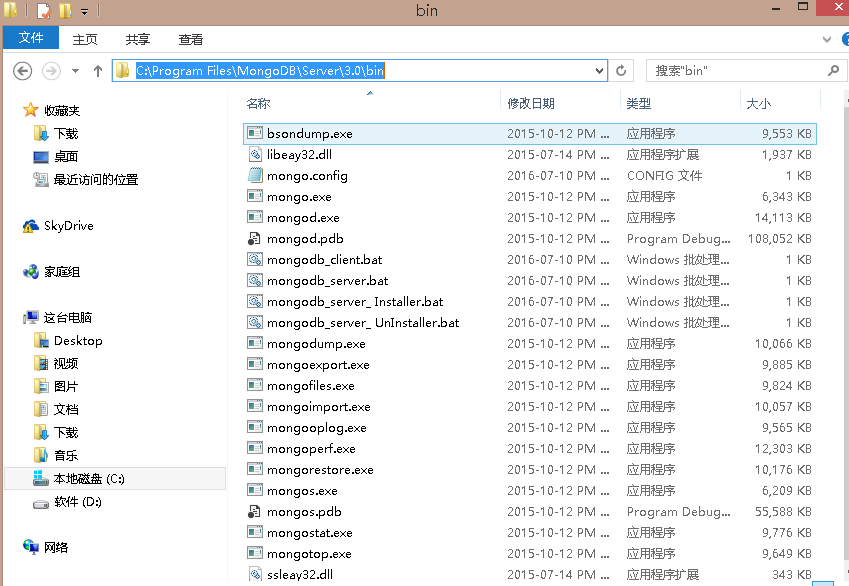
mongod.exe 是用来连接到mongo数据库服务器的,即服务器端。
mongo.exe 是用来启动MongoDB shell的,即客户端。
其他文件:
Mongodump.exe:逻辑备份工具。
mongorestore.exe:逻辑恢复工具。
mongoexport.exe:数据导出工具。
mongoimport.exe:数据导入工具。
(1)配置MongoDB环境
在目录D:\WorkSpace\mongodb下新建data文件夹,data文件夹将会作为数据存放的根文件夹。
(2)以管理员身份运行CMD。分别执行如下2条CMD命令:
cd \Program Files\MongoDB\Server\3.0\bin mongod.exe --dbpath D:\WorkSpace\mongodb\data
注意:一定要建立文件夹,不然不会生效。
(3)在浏览器输入:http://localhost:27017/,可以看到如下提示:
It looks like you are trying to access MongoDB over HTTP on the native driver port.
说明MongoDB数据库服务已经成功启动了。
(4)再次查看D:\WorkSpace\mongodb\data文件夹,你会发现data目录下面多了许多文件。
(5)建立设置用户名
mongoDB 默认没有用户名密码,也是没有授权的 ,所以需要我们自己弄命令如下:
> use admin switched to db admin > db.createUser( ... { ... user: "dba", ... pwd: "dba", ... roles: [ { role: "userAdminAnyDatabase", db: "admin" } ] ... } ... ) Successfully added user: { "user" : "dba", "roles" : [ { "role" : "userAdminAnyDatabase", "db" : "admin" } ] }
通过:> db.auth("dba","dba") ===》查看

1:插入新的数据
|
1
|
db.admin.insert({"uid" : 12,"uname" : "gechong"}) |
2:批量插入
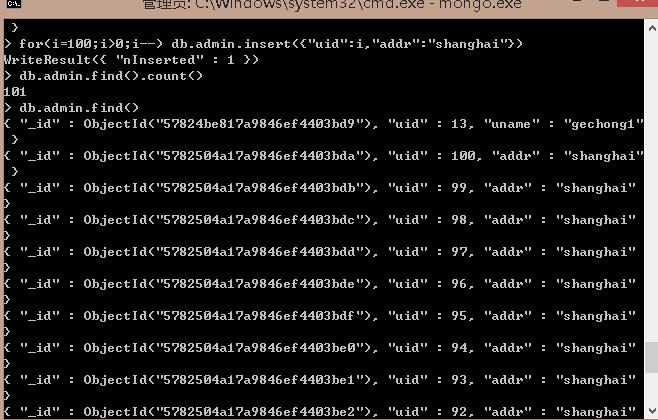
3.更新
> db.admin.update({"uid":82},{"uid":"123","addr":"hunan"})
4.移除
db.person.remove({"",""})
5.删除不要的集合
db.admin.drop()
> db.admin.find({"uid" : {$gt : 98}}) 查询uid 大于98的
> db.admin.find({"uid":{$ne : 99}}).count() 查询uid不等于99的数据量
> db.admin.find({"uid" : 100,"addr":"shanghai"}) 查询uid=100并且addr="shanghai"的文档
> db.person.find({$or:[{"uid":100},{"addr":"shanghai"}]}).count() 查询 uid=100 或者 addr="shanghia"的文档> db.person.find({$where:function(){return this.uid==88}}) 使用where条件查询
可视化工具
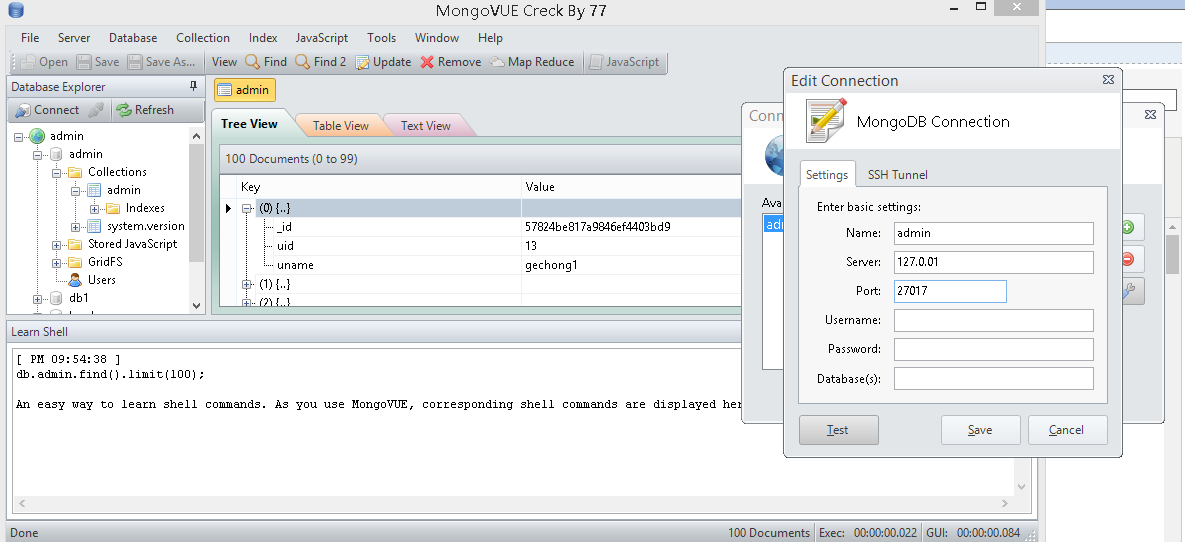





【推荐】编程新体验,更懂你的AI,立即体验豆包MarsCode编程助手
【推荐】凌霞软件回馈社区,博客园 & 1Panel & Halo 联合会员上线
【推荐】抖音旗下AI助手豆包,你的智能百科全书,全免费不限次数
【推荐】博客园社区专享云产品让利特惠,阿里云新客6.5折上折
【推荐】轻量又高性能的 SSH 工具 IShell:AI 加持,快人一步
· 用 C# 插值字符串处理器写一个 sscanf
· Java 中堆内存和栈内存上的数据分布和特点
· 开发中对象命名的一点思考
· .NET Core内存结构体系(Windows环境)底层原理浅谈
· C# 深度学习:对抗生成网络(GAN)训练头像生成模型
· 趁着过年的时候手搓了一个低代码框架
· 本地部署DeepSeek后,没有好看的交互界面怎么行!
· 为什么说在企业级应用开发中,后端往往是效率杀手?
· 用 C# 插值字符串处理器写一个 sscanf
· 乌龟冬眠箱湿度监控系统和AI辅助建议功能的实现